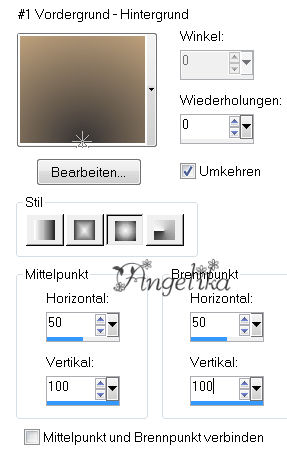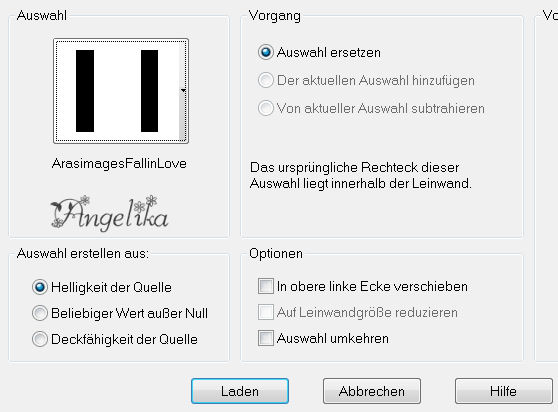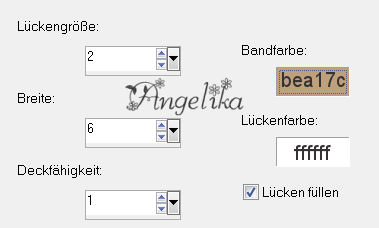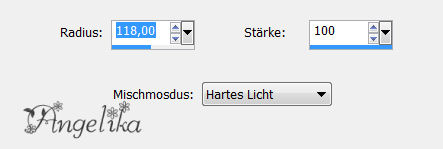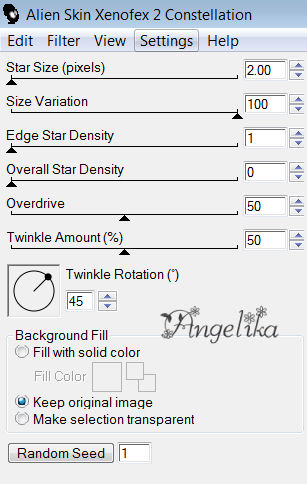|
Silver and Gold
Thank you Barbara / ArasImages
I used PSP:
Entpacke das Material in einen Ordner deiner Wahl kopiere deine Tuben und schließe die Originalen. Das Originale Tut ist mit PSP X8 geschrieben ich habe es mit PSP X geschrieben Dank geht an Karine für das schönen Frauen Tuben in diesem Tut.
In diesem Tut sind verwendet worden: Filters / Plugins: AlienSkin Xenofex 2/Constellation AP Innovations01/Mirror-Both Sides AAA Frames/Foto Frames
Vorbereitung: die Auswahl ArasimagesFallinLove kopiere in deinen Auswahl Ordner
öffne die Datei:
Datei / Exportieren
/ Spezialpinsel:
wenn du mit PSP X
arbeitest, Ok, fangen wir an:
01) stell deine VGF
auf: #bea17c
und deine HGF auf: #343233
stelle nun deine VGF um auf diesen Farbverlauf:
02) Datei / Neu / 850 x 650 px / transparent füll dein Bild mit deinem Farbverlauf
03) Effekte / Plugins
/ AP
01[Innovations]/Mirror-BothSides:
Auswahl /
Auswahl /
Laden/Speichern /
Auswahl aus Datei
Laden: Ebenen / Neue Rasterebene
04) öffne das Tube: K@rine_dreams_Metallic_Woman_3496_Juin_2016.pspimage Bearbeiten / Kopieren Bearbeiten / Einfügen in eine Auswahl Anpassen / Bildschärfe verringern /
Strahlenförmige Unschärfe:
Effekte / Textureffekte / Flechten: Effekte / Kanteneffekte / Nachzeichnen
Effekte / Plugins /
AAA Frames/Foto
Frame:
05) Ebenen / Neue Rasterebene füll die Ebene mit deiner HGF #343233 Auswahl / Ändern / Verkleinern um 3 px drücke die Enft Taste
Effekte / 3D Effekte / Schlagschatten: Auswahl /Auswahl aufheben / Ebenen Zusammenfassen / Nach unten zusammenfassen
06)
Effekte / Bildeffekte / Nahtloses Kacheln: Bearbeiten / Alle Ebenen Kopieren Bearbeiten / Einfügen als neue Ebene Bild / Größe ändern 50% (Größe aller Ebenen anpassen nicht aktiviert)
Bild / Frei drehen: Auswahl / Alles Auswählen / Auswahl Frei / Auswahl nicht Frei Ebenen / Neue Rasterebene füll die Ebene mit deiner HGF #343233 Auswahl / Ändern / Verkleinern um 2 px drücke die Enft Taste Auswahl /Auswahl aufheben / Ebenen Zusammenfassen / Nach unten zusammenfassen
07) Effekte /
Bildeffekte /
Nahtloses Kacheln:
Effekte /
Geometrieeffekte /
Kreis: Effekte / 3D Effekte / Schlagschatten:
08) aktiviere Raster Ebene 2 Bild / Vertikal spiegeln aktiviere die obere Ebene
09) Ebenen / Neue Rasterebene
aktiviere deinen Standartpinsel
(B) setze den Pinsel mit deiner HGF in dein Bild
verschiebe den Pinsel wie ich:
10) Bild / Rand hinzufügen / 3 px / Farbe: #343233 Bild / Rand hinzufügen / 5 px / Farbe: #bea17c Bild / Rand hinzufügen / 3 px / Farbe: #343233 Bild / Rand hinzufügen / 30 px / Farbe: #bea17c
11) aktiviere deinen Zauberstab und klicke damit in den 30 px Rand Ebenen / Neue Rasterebene stell deinen Farbverlauf um: und fülle damit den 30 px Rand Effekte / Plugins /
Neology/Rotational
Blender: Anpassen / Bildschärfe verringern / Gaußscher Weichzeichner / Radius 26 Auswahl aufheben
12) öffne das Tube: K@rine_dreams_Metallic_Woman_3496_Juin_2016.pspimage Bearbeiten / Kopieren verschiebe es wie ich: Effekte / 3D Effekte / Schlagschatten: Anpassen / Schärfe / Hochpass schärfen:
13) Bild / Rand hinzufügen / 3 px / Farbe: #343233 Bild / Rand hinzufügen / 1 px / Farbe: #bea17c Bild / Rand hinzufügen / 3 px / Farbe: #343233 Bild / Größe ändern 96% (Größe aller Ebenen anpassen aktiviert) füge dein Wasserzeichen & Namen hinzu Ebenen / Zusammenfassen / Sichtbare zusammenfassen
FÜR ANIMATION 14) dupliziere dein Bild 2mal so das du 3 Ebenen hast mache die untere und mittlere Ebenen unsichtbar obere Ebene ist aktiv Effekte / Plugins /
AlienSkin Xenofex 2/Constellation:
15) mache die obere Ebene unsichtbar aktiviere die mittlere Ebene und mache sie sichtbar Effekte / Plugins / AlienSkin Xenofex 2/Constellation drücke einmal auf Random Seed
16) mache die mittlere Ebene unsichtbar aktiviere die untere Ebene und mache sie sichtbar Effekte / Plugins / AlienSkin Xenofex 2/Constellation drücke einmal auf Random Seed
17) mache nun alle Ebenen sichtbar Datei / Speichern unter / Speichern als Animation Shop mit dem Namen Silver and Gold
öffnen deinen Animation Shop Datei / Öffnen Öffne dein gespeichertes Bild / Silver and Gold gehe auf Animationswiedergabe wen dir dein Bild gefällt gehe auf Datei / Speichern unter / GIF Optimierung
Herzlichen Glückwunsch du hast es geschafft Vielen Dank für"s testen meines Tutoriales
Wenn Du dieses Tutorialbild für Briefpapier oder auf Deiner Webseite setzt, währe aus Respekt vor meiner Arbeit ein Link zu mir ArasImages besonders geschätzt. Danke Testbild Angelika: wen du Fragen hast schreibe mir Hier
http://www.arasimages.com/index.html
|